excel2010文件大小异常过大的原因之一
1、原因一,EXCEL工作表隐藏了对象
原因:我们经常从网络上复制内容黏贴到sheet中,如果没有使用选择性黏贴,就可能因为复制产生了大量隐藏对象;
如下图所示,只有几个文字大小:728KB

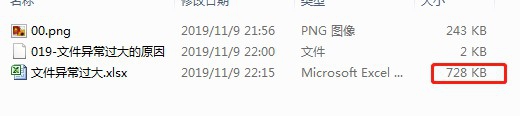
2、解决办法:可以选择Excel的“开始”下->右边“编辑”组中“查找和替换”下->“定位条件” 中的"对象",来清除掉Excel中的一些隐含对象,清除对象后文件变小问题得到解决。
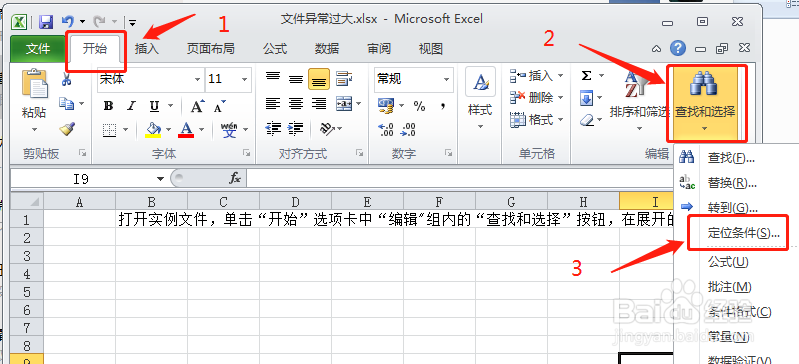
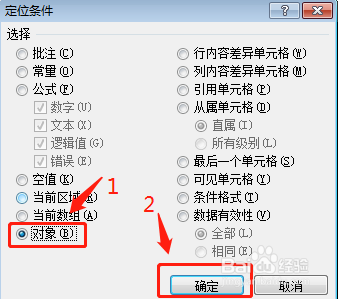
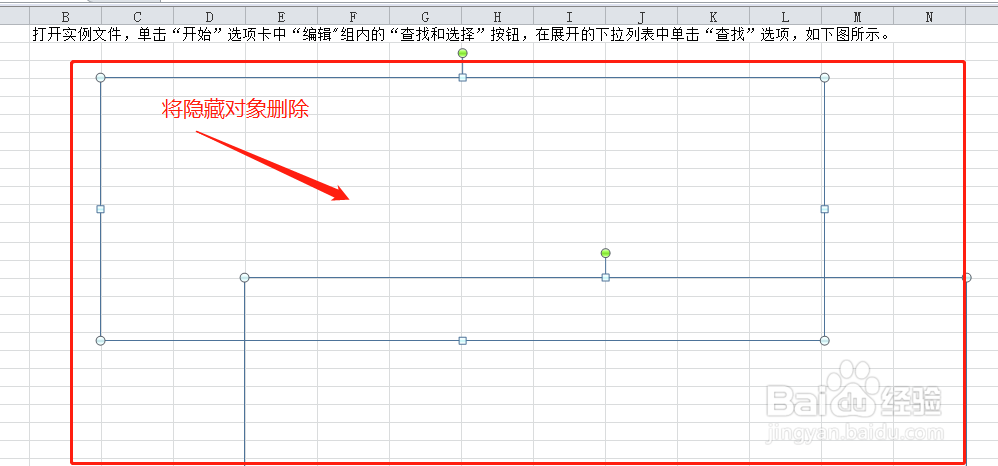

3、原因二,大范围设置了单元格的格式
原因:一个工作表有65536*256个单元格,我们实际要设置的单元格格式只有一小部分,但是为了操作的方便我们经常Ctrl+A全选,进行格式设置,肯定造成Excel文件体积变大
如下图所示,一个是部分设置格式,另一个是全sheet设置格式的对比

4、解决方法:删除“空白”的单元格。内容表格最右下角的单元格("定位"->"最后一个单元格"),然后选中这个单元格右边所有的列,然后执行菜单命令:"编辑"-〉"清除"-〉"全部",同理,选中这个单元格下面所有的行,同样执行菜单命令:"编辑"-〉"清除"-〉"全部",
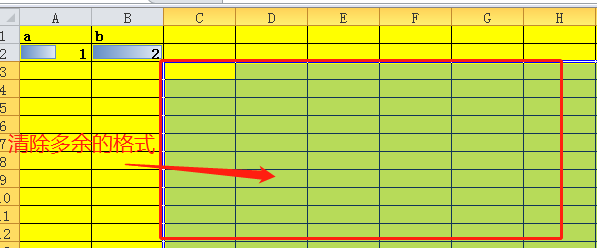
5、原因三,插入的图片文件格式 影响文件的大小
原因:在文档中引用的图片格式一般有三种,BMP、JPG、GIF。BMP格式保存的图片保真度较高,但大小往往是其它两种格式的几倍至几十倍,而照片、扫描图片等用GIF格式保存则失真非常严重
解决方法:建议采用JPG格式进行保存,然后再引入到excel中,这种格式图片大小不仅比BMP格式小很多,而且保真度与BMP格式相差无几
如下图所示,同个图片格式不同大小不一样

1、 1,EXCEL工作表隐藏了对象导致文件过大,可以通过定位条件” 中的"对象",对其清除来减少文件大小
2,大范围设置了单元格的格式导致文件过大,可以清除工作表多余区域的格式减小文件大小
3,插入的图片文件格式 影响文件的大小,采用jpg格式图片来减小文件大小